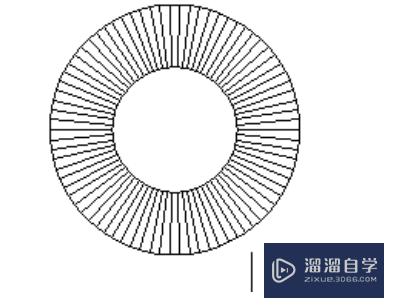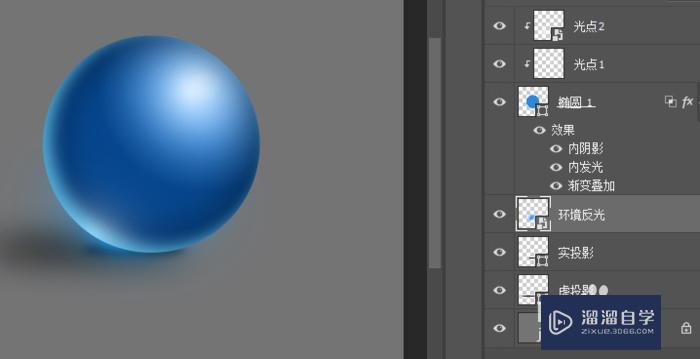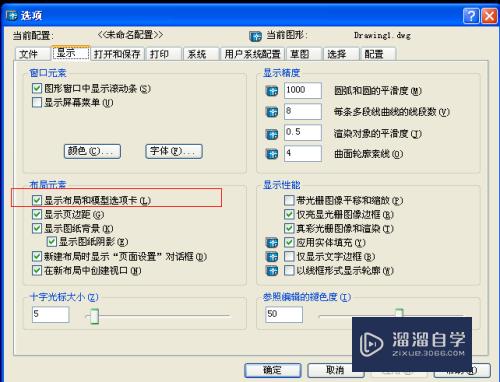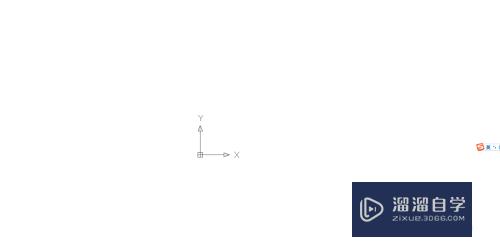XMind中如何创建思维导图(xmind如何新建思维导图)优质
当我们在学习时要做笔记。使用思维导图是一种不错的办法。那么我们要如何在XMind中创建思维导图呢?下面小渲就来教大家方法。希望本文内容能够给大家带来帮助。
想要更深入的了解“XMind”可以点击免费试听云渲染农场课程>>
工具/软件
硬件型号:机械革命极光Air
系统版本:Windows7
所需软件:XMind2016
方法/步骤
第1步
首先我们打开软件。接着点击软件上方的“文件”按钮。点击“新建”。
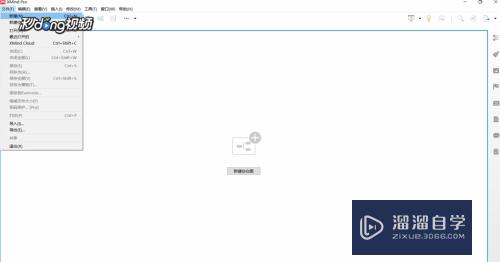
第2步
点击“创建思维导图”。点击“新建”。
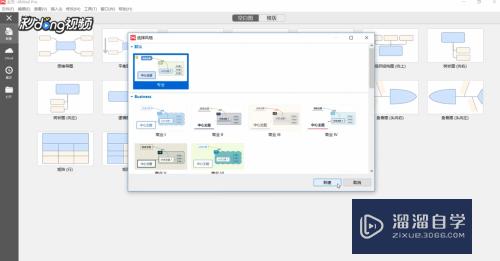
第3步
点击软件上方的“插入”选项下方的“子主题”。
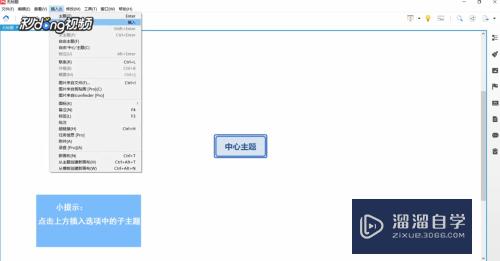
第4步
重复操作。从而一个简单的思维导图创建完成。
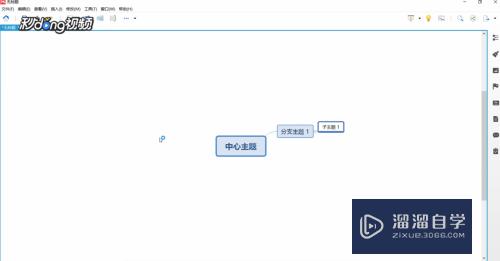
以上关于“XMind中如何创建思维导图(xmind如何新建思维导图)”的内容小渲今天就介绍到这里。希望这篇文章能够帮助到小伙伴们解决问题。如果觉得教程不详细的话。可以在本站搜索相关的教程学习哦!
更多精选教程文章推荐
以上是由资深渲染大师 小渲 整理编辑的,如果觉得对你有帮助,可以收藏或分享给身边的人
本文标题:XMind中如何创建思维导图(xmind如何新建思维导图)
本文地址:http://www.hszkedu.com/69796.html ,转载请注明来源:云渲染教程网
友情提示:本站内容均为网友发布,并不代表本站立场,如果本站的信息无意侵犯了您的版权,请联系我们及时处理,分享目的仅供大家学习与参考,不代表云渲染农场的立场!
本文地址:http://www.hszkedu.com/69796.html ,转载请注明来源:云渲染教程网
友情提示:本站内容均为网友发布,并不代表本站立场,如果本站的信息无意侵犯了您的版权,请联系我们及时处理,分享目的仅供大家学习与参考,不代表云渲染农场的立场!